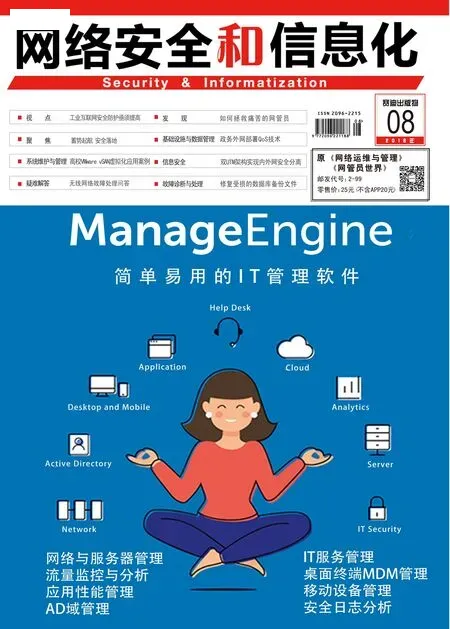无线网络故障处理问答
平时办公室中的无线网络工作很正常,可是当笔者在网络中架设了两台无线路由器后,局域网中的客户机上网访问时经常失败,关闭一台无线路由器设备后,客户机访问无线网络又能恢复正常了,不知道这种故障是什么原因造成的?
答:由于平时无线网络上网正常,在同时启用两台无线路由器设备后,才发生了上网不正常的故障现象,而且只使用一台无线路由器的情况下,无线网络状态又可以恢复正常,这就意味着两台无线路由器同时工作时,可能构成了无线上网环路,从而造成整个无线局域网工作状态不正常。要想避免这种现象,不妨修改无线路由器设备的工作模式,确保它们都处于Accesspoint工作模式。
有一台旧笔记本电脑,已经工作了不到七年,之前使用内置无线网卡可以正常进行无线上网,不过最近将这台旧笔记本连到单位局域网中上网时,发现它能够正常接受无线网络信号,不过始终无法从局域网无线路由器那里自动获得IP地址,请问怎样才能让其正常上网呢?
答:在排除网络配置以及无线路由器自身状态等因素外,必须认真查看无线网卡设备与单位局域网中无线网络设备的通信兼容性问题,因为旧笔记本电脑内置的无线网卡,通常情况下也比较旧,它使用的无线通信协议标准往往比较低。
经过进一步检查,看到单位网络中的无线路由器工作于802.11g标准,而旧无线网卡设备工作于802.11d标准,它们之间在通信时明显存在不兼容现象。尝试调整旧无线网卡的配置参数,将“802.D Control”修改为“None”后,旧无线网卡多半就能正常上网访问了。
使用Windows 7系统自带的命令,可以将安装在其中的无线网卡,临时变成无线路由器,以便让手机通过无线网络上网而不要消耗流量。不过,有用户尝试将无线网卡打造成临时的无线路由器时,却不能成功,这究竟是什么原因呢?
答:这种现象和无线网卡设备自身属性有关,只有支持“无线承载网络”功能的网卡,才能被改造成无线路由器。而要判断无线网卡是否支持“无线承载网络”功能,可以依次单击“开始”、“运行”命令,在系统运行对话框中执行“CMD”命令,切换到DOS命令行窗口,输入字符串命令“netsh wlan show drivers”,从返回的无线网卡驱动信息列表中,检查是否存在“支持的网络承载”这一项,要是不存在的话,那么就意味着无法将无线网卡改造为无线路由器。
当然,也可以打开系统设备管理器窗口,切换到无线网卡属性对话框,在“驱动程序”标签页面中点击“驱动程序详细信息”,要是看到驱动程序文件中存在“vwifibus.sys”这样的文件,那就可以断定无线网卡支持“无线承载网络”功能。
当尝试利用无线连接访问Internet网络时,经常会遭遇这样一则蹊跷现象,那就是系统突然弹出提示,告诉用户搜索到了新的无线网络,同时当前浏览的页面内容无法显示,QQ也不能正常上线,那么这种现象是怎么产生的呢,又该怎样避免这种故障呢?
答:这种故障主要是由无线网卡“喜新厌旧”引起的,当周围出现信号强度比较大的新无线网络时,无线网卡设备就会自动连接新发现到的无线网络。
为了避免无线上网连接频繁换来跳去,不妨先用鼠标双击系统任务栏中的无线网络连接控制图标,点击其后界面中的“更改高级设置”图标,点选“无线网络配置”选项卡,在对应选项设置页面中双击自己不想使用的无线网络,进入对应网络的连接设置页面,将“当此网络在区域时连接”选项前面的勾号取消即可。
有一台VAIO笔记本电脑,遇到了很奇怪的事情,该电脑安装的是Windows XP SP3操作系统,每次将系统切换到睡眠或休眠状态,日后再将系统恢复正常运行时,内置在该笔记本中的3G WWAN功能都不能成功进行无线上网连接,不知道是什么原因?
答:一般来说,当操作系统从睡眠状态或休眠状态恢复到正常工作状态后,用户或许会看到屏幕上出现“无法识别的USB设备”之类的错误提示,并且无线连接信号全部丢失,客户端系统不能正常利用自带的3G WWAN功能进行上网连接。
此时,不妨切换到对应系统的设备管理器界面中,检查3G WWAN模块设备上是否存在黄色“!”标志,如果看到该标志,那就说明上述问题是由于该功能模块与Intel平台之间兼容不好造成的,尽管通过重新启动计算机系统的方式,能够解决该问题,不过要想彻底解决这类问题,建议大家最好将笔记本电脑操作系统升级到Windows 7版本。
为了确保无线网络兼容良好,很多人在挑选无线设备时,往往都会选择支持IEEE802.11b/g标准的产品。不过,在实际测试无线网络时,经常会遇到这样的问题,那就是在传输距离很近,而且周围没有干扰的情况下,无线上网速度很低,无法达到理想的54Mb/s,不知道是什么原因?
答:在802.11b和802.11g混合组网的环境中,无线网络使用的是共享信道,数据链路层通过CSMA/CA来实现对无线信道的控制,这么一来当有一台客户机与无线AP连接时,其它客户机只好处于监听状态,要是连接成功后,其它客户机才会借助竞争方式来抢占无线信道,从而严重干扰802.11设备的连接速度,最终造成无线上网速度有时无法达到理想的54Mb/s。
为了避免这种问题,802.11g协议支持RTS/CTS技术,使用该技术的设备在发送数据前,一般都会先发送一个RTS帧给无线AP,申请获取无线资源,要是此时无法AP设备处于空闲状态,就发送一个CTS帧给该设备,通知它能正常跟无线AP进行连接,这样一来,无线上网速度就能得到保证了。
一台装有Windows XP系统的计算机,同时启用有线上网连接和无线上网连接。在缺省状态下,Windows XP系统会优先通过无线网络进行上网访问,现在想让系统自动选用有线连接访问网络,不知道怎样才能实现?
答:可以选择“开始”菜单中的“网络连接”命令,切换到本地网络连接列表界面,依次选择“高级”、“高级设置”菜单栏命令,弹出高级设置界面,点选“适配器和绑定”选项卡,将该选项设置页面中的有线网络连接选项选中,同时点击旁边的上、下箭头按钮就可以改变网络连接选用优先级了。对优先级参数调整结束后,日后Windows XP系统就能按照从上到下的顺序,自动扫描本地系统中的所有网络连接了。为了增强上网访问稳定性,建议大家尽量让系统优先选用有线连接进行上网。
最近,有用户反映他们办公室中的无线网络工作很不稳定,一会儿能上网,一会儿又断开了,对于这种故障现象,该如何解决呢?
答:造成这种故障的因素主要有两种,一是网络病毒攻击,二是无线路由器连接方式配置不当。
通常情况下,无线路由器设备可以为用户提供多种连接方式,在缺省状态下很多无线路由器会选用按需连接方式,也就是说有数据访问时,该设备才会自动进行连接,如果一段时间后发现数据传输线路处于空载状态,它就会自动断开网络连接;在查看网络连接方式是否配置正确时,可以先进入无线路由器后台管理页面,找到连接方式设置选项,看看“自动连接,在开机和断线后进行自动连接”选项是否被选中,如果没有的话,只有重新将其选中即可。
在判断网络中是否存在病毒攻击,特别是ARP病毒攻击时,可以先打开网络连接属性对话框,在其中手工修改IP地址,看看更换新的IP地址后,网络连接能不能恢复稳定,要是仍然不能稳定连接时,可以考虑借助专业的防病毒工具进行防御。
有一台笔记本安装的是Windows 7旗舰版系统,利用内置无线网卡访问公司无线局域网,查看对应网络连接状态,发现一切正常。不过,尝试通过无线网络访问某台客户机中的共享文件夹时,竟然看不到共享资源的“身影”,对于这种现象,不知道该怎样解决?
答:首先换台系统测试共享文件夹能否正常访问,如果其他计算机系统可以正常访问共享资源,那问题多半是Windows 7系统的无线上网配置不正确。
此时,打开该系统的网络连接列表窗口,用鼠标右击无线网络连接图标,从弹出的右键菜单中选择“属性”命令,进入无线网络连接属性框,在这里认真查看无线网络的SSID名称、WEP加密等设置,保证大小写字符输入正确无误;之后切换到常规标签设置页面,看看“Microsoft网络的文件和打印机共享”功能组件有没有安装,如果发现它还没有被安装时,应该立即将它重新选中,确保Windows 7系统开启文件和打印机共享组件。
之前上网访问很正常,不过今天上班时突然发现无法上网了,检查本地系统中的无线网络连接图标时,看到图标上存在感叹号标志,不知道是什么意思?
答:这种标志意味着此刻的无线网络连接正处于受限连接状态,这时可以先将对应连接的地址全部修改为自动获取,要是无线连接恢复通畅状态,那就证明该网络连接是通过DHCP服务为客户端系统动态分配地址的,之前发生的问题,可能是因为无线参数配置不当引起的。
要是还不通的话,问题可能出在无线网卡驱动身上,此时不妨插上网线进行有线上网,同时下载驱动精灵,如果没有最新版本的无线网卡驱动,不妨先卸载掉无线网卡,再重新安装一遍驱动程序,如果手头有最新驱动,那就直接更新即可。
某笔记本电脑配置了TPLink无线网卡,通过单位的802.11n无线局域网可以正常访问外网,但是将一只蓝牙罗技鼠标连接到电脑后,发现无线网络传输文件时速度很慢,而且鼠标此时完全失灵,不知道为什么会出现这种现象?
答:由于无线网络每次传输文件的时候,才会发生上述故障,这意味着无线网络在工作时影响蓝牙鼠标。大家知道,蓝牙鼠标工作时处于2.4GHz频段,而无线网络设备可能也工作在这个频段,当无线网络传输文件时,无线信号就会对蓝牙鼠标造成,从而造成蓝牙鼠标不能正常反应。
此时,可以调整无线通信信道,来错开蓝牙鼠标的信道,多半就能解决问题了;例如,802.11n标准的无线局域网可以工作在5GHz频段,将对应设备的工作频段调整为5GHz频率,就能避免无线网络设备和蓝牙鼠标相互干扰的故障现象了。
某用户在外面上网的时候,偶然发现有人使用中文SSID进行无线上网,感觉很惊讶,请问怎样才能使用中文SSID进行上网呢?
答:正常情况下,能启用中文SSID名称的无线路由器,基本都是刷了类似DD-WRT和番茄这样第三方固件的无线路由器,听说最新版本的DD-WRT甚至能允许用户直接设置中文SSID了。当然,要是中文SSID名称意外设置失败了,或许会显示乱码。
按常规方法设置无线路由器的中文SSID名称时,可以使用telnet命令远程登录进入无线路由器,再执行nvram set wl_SSID=“xxx”命 令(其 中“xxx”为中文名称)。而很多普通的无线路由器,基本不支持中文SSID名称,这时强行设置中文SSID名称,可能会出现乱码。
在无线局域网搭建好后,我们有时会遇到这样一则故障,那就是无线网络没有信号,客户机不能正常接受无线AP信号,遇到这种故障时,该如何解决呢?
答:引起这种故障的原因比较多:一是无线路由器或无线AP工作状态不正常,例如,电源线缆滑落,造成设备处于停电状态,引发客户端系统不能正常连接。
二是无线路由器或无线AP为了提高安全防护性能,会采取安全限制措施,禁止客户端系统连接访问,例如,无线路由器或无线AP过滤了一些客户端系统的网卡MAC地址时,被过滤的客户端系统在连接网络时,自然会出现失败的故障。
三是无线路由器或无线AP与客户端系统的距离比较远,造成无线网卡无法接受到无线上网信号,或者是无线信号到达无线网卡时已经很微弱了,造成客户端系统在连接无线网络时出错。
四是在利用天线技术进行无线信号增强传输时,要是天线的角度调整不合适的话,也容易造成客户端系统不能正常访问网络。
五是客户端系统自身配置不正确,例如,SSID名称或IP地址设置错误的话,客户端系统就可能无法与无线路由器或无线AP设备进行通信。
因此,当遇到上面的故障现象时,可以先查看无线路由器或无线AP与客户端系统之间的距离是否太远,如果距离确实远的话,可以想办法缩短距离,或者利用定向天线技术来增强无线信号的传输,同时要调整好天线的方向;在距离或者天线没有问题的情况下,可以通过观察无线路由器或无线AP的信号灯状态是否正常,如果正常可以进入对应设备的后台系统,查看网络配置是否正确,特别是要查看安全过滤设置,以便确保客户端系统不在过滤列表中;要是上面的排查仍然无法解决问题,可以检查客户端系统自身的配置是否正确,特别是要保证IP地址要与无线路由器或无线AP的地址位于相同的工作子网中。
某用户启动运行笔记本电脑时,看到无线网卡设备一直提示说“正在连接”,不过在测试网络连接时,发现能够正常访问网站内容,不知道如何消除“正在连接”提示?
答:“正在连接”一直出现时,网络访问仍然很正常,这就意味着无线网络此时是在正常工作的,而“正在连接”提示多半是其他类型的协议引起的。此时,不妨从系统“开始”菜单中,选择“网络连接”命令,切换到网络连接列表界面,右击无线连接图标,从右键菜单中选择“属性”命令,弹出无线连接属性设置界面,检查这里是否同时安装了其他类型网络协议,一旦发现,只要依次卸载它们,再对笔记本电脑执行重新启动就能解决问题了。
在无线局域网工作环境中,其他笔记本都能正常上网,偏偏就是笔者的笔记本无法上网,检查上网参数时,发现设置都正确,这是怎么回事呢?
答:既然其他笔记本都能正常上网,这说明无线路由器或无线AP设备的工作状态是正常的,而且自己的笔记本参数配置也正确,那问题多半是无线路由器或无线AP设备启用了MAC地址过滤,只允许特定的MAC地址进行无线连接,而拒绝没有授权的用户进行连接。此时,只要进入无线路由器或无线AP设备后台系统,将自己的无线网卡MAC地址手工添加到允许接入MAC地址列表中,再执行设置保存操作即可。
在相同的工作网段中,有一台Windows 7系统客户机无法通过无线路由器进行上网,不过其他低版本客户机却能正常进行无线上网,不知道是怎么回事?
答:在排除Windows 7系统工作状态、无线路由器配置等因素后,这种问题很可能是网络中的无线路由器使用了比较低的固件版本造成的,因为不少旧无线路由器的固件在设计时,基本没有考虑Windows 7系统应用环境,所以在Windows 7系统环境下才会出现无法正常通过无线路由器进行无线访问的不正常现象。要避免这种现象,可以访问无线路由器官方站点,从中获取最新版本的固件,同时按照正确方法对固件程序进行更新升级操作即可。
有一台老式的IBM T30笔记本电脑,最近不能访问无线网络,打开无线网络状态窗口,发现无线上网信号不是很强,不过将笔记本转移到信号强度很好的位置,例如,测试时信号满格的位置时,笔记本还是无法访问无线网络,而且查看客户端和无线路由器的相关配置时,也没有找到可疑之处,不知道这种问题如何解决?
答:从上面的描述来看,这种问题应该与配置、距离等因素无关,考虑到笔记本比较旧,可能是自带的无线网卡使用了老式的通信标准,这种标准与无线局域网常用的IEEE 802.11g、IEEE 802.11n等 通信标准不相兼容造成的。
例如,有的老式无线网卡如果将802.11d标准设置为“Strict”数值的话,那么它就无法与其他标准的无线网络连接,只有修改其数值为“None” 或“Flexible”,IEEE 802.11g、IEEE 802.11n等 标准的无线网络才能对它兼容。就忘了,请问怎样找回无线连接密码?
答:在Windows 7系统环境中,这种问题很容易解决。只要依次单击“开始”、“控制面板”,点击控制面板窗口中的“网络和共享中心”、“管理无线网络”图标,右击无线网络连接,执行右键菜单中的“属性”命令,弹出无线连接属性界面。选择“安全”选项卡,在对应选项设置页面的“网络安全密钥”位置处,就能看到处于加密状态的无线访问密码内容,选中“显示字符”选项,加密内容就变成明文字符了。
当然,如果笔记本电脑安装的是其他操作系统,可以考虑使用专业工具WirelessKeyView,来帮忙找回无线上网密码。
笔者家里是通过无线路由器上网的,最近经常将单位笔记本带回家上网,不过始终不能与无线路由器建立网络连接,连接时总出现密码不对的错误。无奈的是,笔者几年前设置的无线网络访问密码,由于中途没有连接过,到现在早
很多无线局域网都按照缺省配置,来启用WEP加密或使用原厂提供的缺省密钥,这会导致未授权用户过度使用网络资源,影响网络带宽利用效率,更可能会导致网络安全麻烦。请问如何才能避免这种现象?
答:采取加强安全认证措施,阻止未授权用户进入无线局域网络,因为访问特权是基于用户身份的,所以通过加密办法对认证过程进行加密是进行认证的前提,通过VPN技术能够有效地保护通过电波传输的网络流量。当无线局域网成功配置,严格的认证方式和认证策略将是十分关键的。此外,还要加强对无线局域网进行定期测试,保证网络设备使用了安全认证机制。
无线路由器是无线局域网中的重要设备,倘若它的工作负荷较重,很容易影响无线网络传输速度,请问怎样为该设备减负?
答:造成无线路由器工作负荷过重的因素,主要有接入客户机数量偏多,无线网络中存在恶意BT操作,很多用户同时在线游戏,无线路由器自身性能配置较低等等。
为了减轻无线路由器工作负荷,可以适当控制无线客户机数量,倘若对数据传输能力要求较高,而无线路由器无法满足工作要求时,唯一的办法就是更换性能配置更高的无线路由器。
此外,为了防止无线路由器主板的运行温度过高,一定要将该设备放置到通风良好的工作环境,确保它能及时将工作热量散发出来。